Ако сте ИТ стручњак, знате да не можете да додате обележиваче у Цхроме на Виндовс рачунару. Али зашто је ово? Па, разлог је тај што Цхроме на Виндовс-у не подржава функцију обележавања. То је зато што је Цхроме веб прегледач, а не традиционална десктоп апликација. Дакле, ако желите да обележите своје омиљене веб локације, мораћете да користите други прегледач, као што је Фирефок или Интернет Екплорер. На срећу, постоји много других сјајних претраживача који подржавају обележавање. Дакле, ако тражите претраживач који подржава ову функцију, обавезно погледајте нашу листу најбољих претраживача за Виндовс.
ако сте не могу да додају обележиваче у Цхроме на вашем Виндовс рачунару, онда овај пост нуди упутства о томе шта можете да урадите да бисте решили проблем и успешно креирали или уређивали Цхроме обележиваче.

Како додати обележиваче у Цхроме?
Да бисте обележили Цхроме на Виндовс рачунару, можете да унесете УРЛ веб странице коју желите да обележите у траку за адресу. Након отварања странице, кликните на дугме Звезда икона поред траке за веб адресу. Алтернативно, отворите циљну веб страницу и кликнете на дугме Цтрл+Д интервентни тастер, а затим кликните на Заврши.
Међутим, неки корисници не могу да додају, прегледају или уређују обележиваче у свом Цхроме прегледачу. Сада, овај проблем може бити узрокован разним разлозима као што су лажна проширења прегледача, оштећена кеш меморија, оштећен кориснички профил, оштећени подаци о подешавањима и подешавањима или погрешна инсталација Цхроме-а.
Пре него што пређете на решења, препоручујемо вам да проверите изабрану фасциклу да бисте додали обележивач. Неки корисници су изабрали Мобиле Боокмаркс фолдер приликом додавања обележивача. Сходно томе, нису могли да виде своје новододате обележиваче на контролној табли свог рачунара. Стога, ако јесте, кликните на дугме Звездица да бисте додали обележивач, а затим испод Фолдер опцију, изаберите Ознаке трака фолдер. Такође, ако је трака са обележивачима пуна, кликните на дугме са стрелицом да бисте приступили новим обележивачима.
Не могу да додам обележиваче у Цхроме на Виндовс рачунару
Ако не можете да додајете, прегледате или мењате обележиваче или Менаџер обележивача не ради исправно у Цхроме прегледачу на Виндовс рачунару, можете да пратите ове исправке да бисте решили проблем:
- Освежите Цхроме прегледач.
- Поново покрените рачунар.
- Укључите траку са обележивачима.
- Преименујте датотеку обележивача
- Избришите старе обележиваче и покушајте поново да их додате.
- Онемогућите екстензије и уклоните проблематична проширења.
- Уверите се да је синхронизација Цхроме обележивача омогућена.
- Избришите кеш Цхроме прегледача.
- Направите нови кориснички профил у Цхроме-у.
- Ресетујте или деинсталирајте и поново инсталирајте Цхроме.
1] Освежите Цхроме прегледач
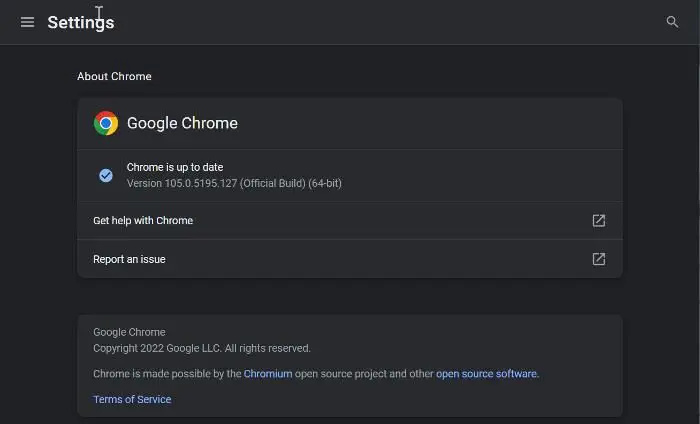
Да бисте ажурирали Цхроме, отворите прегледач, кликните на дугме менија са три тачке и кликните Помоћ > О Гоогле Цхроме-у опција. Затим ће почети да проверава да ли постоје доступне исправке и ако има доступних ажурирања, преузеће их. Након што то урадите, поново покрените прегледач да бисте инсталирали нова ажурирања, а затим погледајте да ли је проблем решен.
2] Поново покрените рачунар
Понекад ово може бити привремени квар или проблем који би требало да се реши једноставним поновним покретањем. Због тога би требало да прво поново покренете рачунар, а затим да покренете Цхроме и покушајте да обележите странице или отворите менаџер обележивача.
Повезан: Цхроме обележивачи су нестали или се не приказују
3] Омогућите траку са обележивачима
Проверите да ли сте омогућили наше обележиваче или не. Можда сте сакрили траку са обележивачима у Цхроме-у тако да не можете да видите своје обележиваче и претпоставите да не можете да додате обележивач. Да бисте то урадили, следите ове кораке:
- Прво отворите Цхроме и кликните на дугме менија са три тачке.
- Сада изаберите Подешавања опцију из опције која се појави и идите на Изглед картицу на левом панелу.
- Након тога укључите прекидач повезан са Прикажи траку са обележивачима опција.
4] Преименујте датотеку са обележивачима.
Овај проблем може бити повезан са оштећеном датотеком обележивача. Дакле, у овом случају можете покушати да преименујете датотеку обележивача сачувану на вашем рачунару, а затим видите да ли је проблем решен. Ево како да то урадите:
- Уверите се да Цхроме не ради у позадини.
- Затим притисните Вин + Р да отворите командни прозор Покрени и откуцајте Информације о алпикацији у отвореној кутији.
- На локацији која се отвори, идите до локалне фасцикле, а затим отворите Гоогле > Цхроме > Кориснички подаци фолдер.
- Након тога идите у фасциклу корисничког профила и пронађите обележивача и Боокмаркс.бак датотеке и направите резервну копију тих датотека да бисте били сигурнији.
- Сада преименујте обележивача фајл у Боокмаркс.олд и Боокмаркс.бак До обележивача .
- Након што то урадите, поново покрените Цхроме и покушајте да направите обележиваче да видите да ли је проблем решен.
Ако се проблем настави, пређите на следећу исправку.
види: Како вратити горњу траку са алаткама Цхроме која недостаје?
5] Избришите своје старе обележиваче и покушајте поново да их додате.
Такође можете покушати да избришете постојеће обележиваче из Цхроме-а, поново покренете прегледач, а затим поново додате нове обележиваче. Ово је решење које вам може помоћи да додате обележиваче у Цхроме.
Повезан: Гоогле Цхроме синхронизација не ради
разлика између впа и веп
6] Онемогућите екстензије и уклоните проблематична проширења.
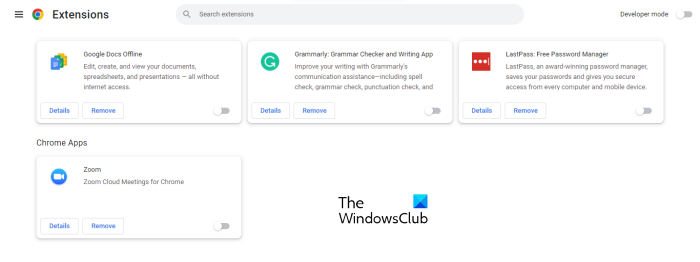
Следећа ствар коју можете да урадите је да онемогућите екстензије у Гоогле Цхроме-у. Нека сумњива проширења за превару могу да ометају нормалан рад вашег претраживача и изазову проблеме са обележивачима.
- Отворите претраживач Гоогле Цхроме, унесите цхроме://ектенсионс у адресној траци и притисните тастер Ентер.
- На страници Екстензије онемогућите сва проширења тако што ћете пребацити одговарајући прекидач.
- Сада проверите да ли можете да обележите странице сада и да ли Менаџер обележивача ради добро или не.
Ако ваши обележивачи раде добро након онемогућавања екстензија у Цхроме-у, можете бити сигурни да је један или више екстензија главни кривац. Сада можете почети да омогућавате своје екстензије једно по једно, а затим анализирате шта узрокује проблем.
Када пронађете проблематично проширење, можете га користити Избриши дугме за трајно уклањање проширења.
Читати: Цхроме ЈаваСцрипт не ради, не ажурира се или учитава.
7] Уверите се да је синхронизација Цхроме обележивача омогућена
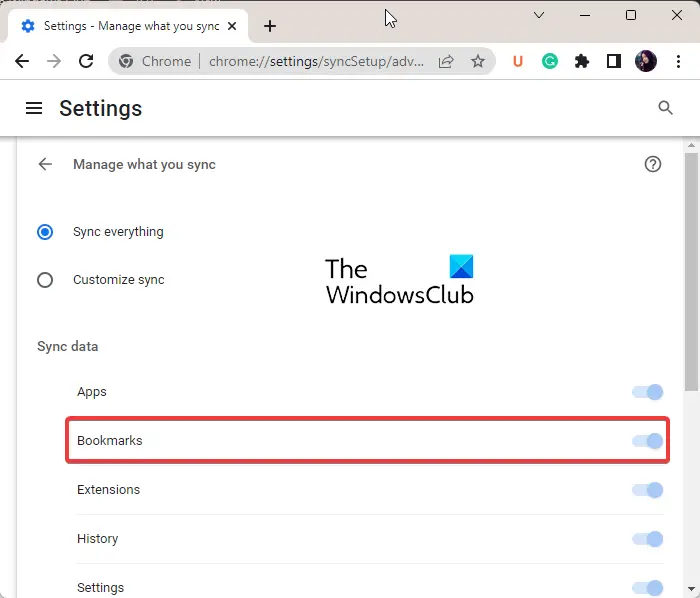
Ако је ваш проблем у томе што се Цхроме обележивачи не чувају у облаку, ово се може односити на вас. Обележивачи можда неће бити сачувани ако сте онемогућили синхронизацију обележивача у Цхроме-у. Дакле, укључите синхронизацију обележивача на следећи начин:
- Отворите Цхроме, притисните дугме менија са три тачке и изаберите Подешавања опцију из менија који се појави.
- Сада кликните на Синхронизација и Гоогле услуге опцију, а затим кликните на Управљајте оним што синхронизујете опција.
- Након тога можете бирати Синц Алл могућност синхронизације свих садржаја.
- Међутим, ако желите да синхронизујете само изабране ставке, кликните на дугме Подесите синхронизацију опцију и укључите обележивача прекидач.
- Након тога, проверите да ли можете да сачувате Цхроме обележиваче или не.
8] Избришите кеш Цхроме претраживача
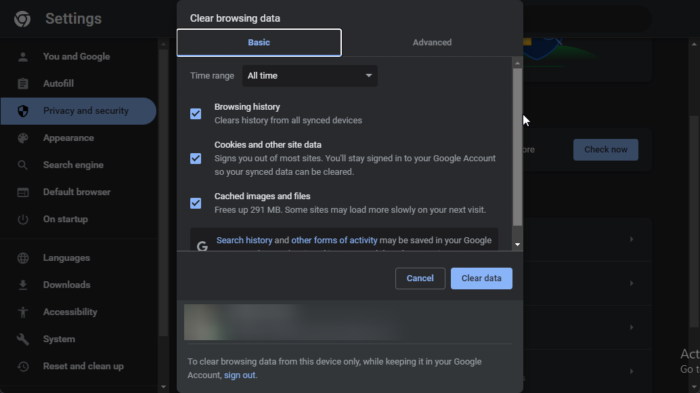
Можда имате проблема са обележивачима у Цхроме-у због оштећене кеш меморије. Обришите кеш претраживача и погледајте да ли је проблем решен.
- Отворите Цхроме и кликните на ставку менија са три тачке.
- Сада кликните на Додатни алати опцију и кликните на Обриши податке прегледања опција.
- Ако желите брзо да обришете опцију приказа података, притисните Цтрл+Схифт+Дел.
- Затим подесите временски опсег на Све време у новоотвореном дијалогу.
- Сада изаберите Кеширане слике и датотеке поље за потврду и друге ознаке података које желите да уклоните.
- Кликните на Обриши податке дугме и кеширани подаци ће бити уклоњени из вашег претраживача.
- Након што то урадите, можете поново да отворите Цхроме претраживач и проверите да ли је проблем решен.
Читати: Како да направите обележивач да поново покренете Цхроме, Едге или Опера ?
9] Направите нови кориснички профил у Цхроме-у.
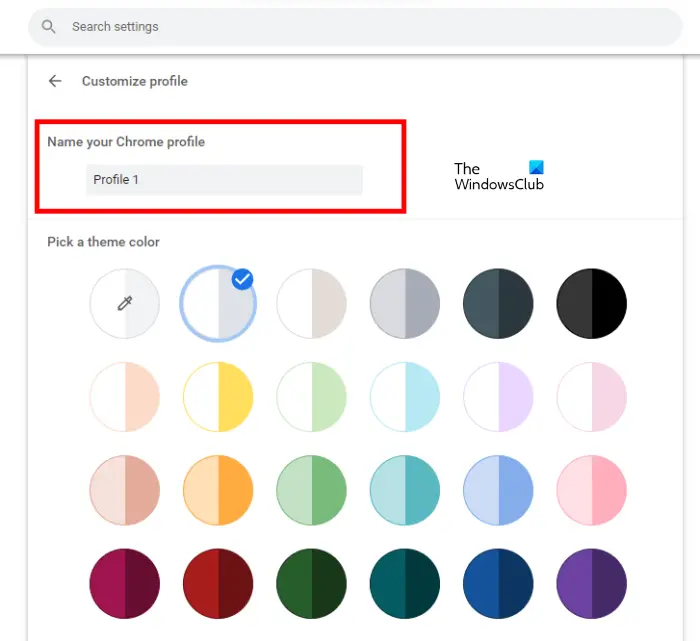
Ако и даље не можете да додате обележиваче у Цхроме, проблем је можда повезан са вашим тренутним корисничким профилом. Кориснички профили су обично оштећени и узрокују такве проблеме у претраживачу. Стога, у овом случају, можете креирати нови нови кориснички профил, а затим проверити да ли је проблем нестао.
- Да бисте то урадили, отворите Цхроме и кликните на икону корисничког профила у горњем десном углу.
- Сада кликните на дугме Додај, а затим кликните на дугме Да дођу у дугме да бисте се пријавили на други Гоогле налог. Или можете кликнути на дугме Наставите без налога дугме да бисте наставили без њега.
- Након тога додајте име, изаберите боју теме, изаберите слику профила и попуните остале детаље.
- На крају, кликните на дугме „Заврши“ да бисте креирали нови кориснички профил.
- Сада можете да почнете да додајете и управљате својим обележивачима у Цхроме-у и видите да ли је проблем решен или не.
Читати: Како зауставити уређивање обележивача у Цхроме-у?
10] Ресетујте или деинсталирајте и поново инсталирајте Цхроме
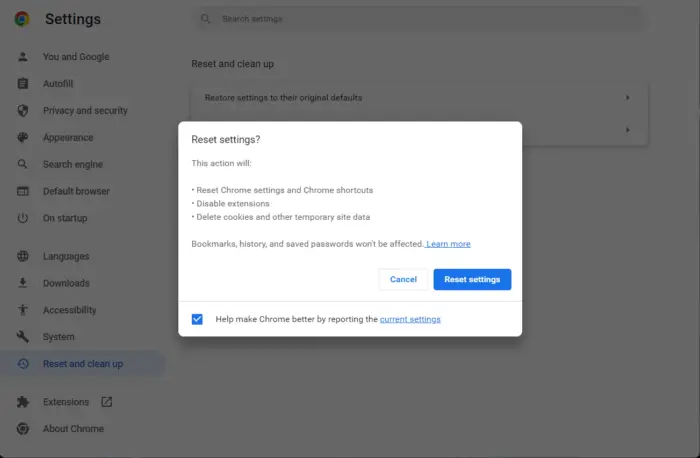
Следеће решење које можете да примените је да ресетујете прегледач Гоогле Цхроме. Можда постоји нека корупција у прегледачу која се може поправити само поновним покретањем Цхроме-а. Ресетовање ће вратити Цхроме у првобитно стање без икаквих подешавања. Након ресетовања Цхроме-а у првобитно стање, моћи ћете да креирате нове обележиваче. Међутим, ако и даље не можете, имамо још једну исправку која би вам требала помоћи. Дакле, пређимо на следеће решење.
како отворити више веза одједном
Ако ово не помогне, последње решење је да га потпуно деинсталирате, а затим преузмете и инсталирате његову најновију верзију.
Која је пречица на тастатури за чување обележивача у Цхроме-у?
Да бисте сачували обележивач у Цхроме-у, можете да користите пречицу на тастатури Цтрл+Д. Ако желите да сачувате све отворене картице као обележиваче у новом фолдеру, можете да притиснете интервентни тастер Цтрл+Схифт+Д. Ако желите да отворите Менаџер обележивача, можете брзо да притиснете комбинацију тастера Цтрл+Схифт+О. Да бисте приказали или сакрили траку са обележивачима, притисните Цтрл+Схифт+Б.















